# Controles con líneas de comando
Puedes controlar Wallpaper Engine con líneas de comando, lo que te permitirá acceder a la mayoría de funciones del programa con atajos, macros o cualquier otro tipo de código de tu elección. Podrías, por ejemplo, pausar o detener todos los fondos, cambiarlos o incluso cambiar los ajustes de los fondos que tienes en uso.
Comprueba que Wallpaper Engine esté abierto y abre el proceso del programa wallpaper32.exe (o wallpaper64.exe si usas la versión 64 Bit) para enviarle un comando con cualquiera de los argumentos de comando que aparecen en esta guía. Encontrarás los ejecutables en el directorio de instalación wallpaper_engine.
Todos los comandos se ejecutan como un valor para el parámetro -control. Por ejemplo, el comando de pausa se puede ejecutar así:
wallpaper32.exe -control pause
Asegúrate de usar comillas inglesas " en las líneas que contienen espacios:
wallpaper32.exe -control openWallpaper -file "C:\Program Files (x86)\Steam\steamapps\common\wallpaper_engine\projects\myprojects\myWallpaper\project.json"
# Ejemplo de acceso directo: Abrir un fondo en una ventana
Este ejemplo te permitirá abrir todos los fondos que quieras en una ventana a través de un acceso directo de Windows. Puedes repetir este proceso para abrir los fondos en una ventana independiente, cosa que podrá resultarles muy útil a quienes hagan retransmisiones o a quienes quieran usar Wallpaper Engine de pantalla en reposo o animación.
Primero, accede al directorio wallpaper_engine y haz clic derecho en wallpaper32.exe o wallpaper64.exe. Coloca el ratón sobre Enviar a y haz clic en Escritorio (crear acceso directo) para crear un acceso directo nuevo a Wallpaper Engine en tu escritorio. Busca el acceso directo que has creado y cámbiale el nombre a tu gusto. Después, haz clic derecho y elige Propiedades.
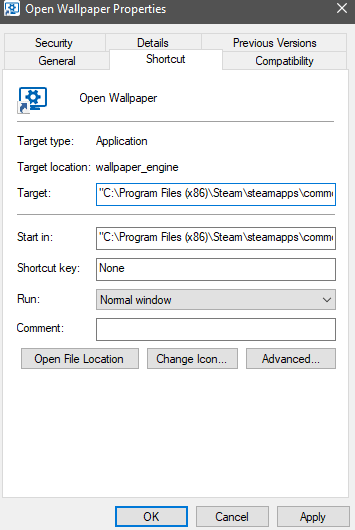
En la pestaña Acceso directo encontrarás una línea que se llama Destino. Verás que la dirección te dirige a Wallpaper Engine. Tendrás que editarla para añadir el comando openWallpaper con la dirección completa al fondo y el parámetro playInWindow tal y como puedes ver en el ejemplo de abajo (puedes hacer copia y pega y ajustarlo a tus necesidades):
"C:\Program Files (x86)\Steam\steamapps\common\wallpaper_engine\wallpaper64.exe" -control openWallpaper -file "C:\Program Files (x86)\Steam\steamapps\workshop\content\431960\123456789\scene.pkg" -playInWindow "Wallpaper #1" -width 1920 -height 1080
Echa un vistazo a estos consejos cuando configures el comando:
- Comprueba que la ruta a wallpaper32.exe o wallpaper64.exe sea correcta. El ejemplo de arriba usa el directorio por defecto de Steam.
- Comprueba que la ruta del fondo sea correcta. El ejemplo de arriba usa una ID de Workshop de ejemplo, 123456789, por lo que tendrás que cambiarla para que funcione el fondo. También puedes poner al ruta de cualquier archivo compatible que tengas en el equipo.
- Podrás encontrar la ruta completa de cualquier fondo si haces clic derecho en un fondo desde Wallpaper Engine y eliges Abrir en el explorador. Si usas fondos de escena, lo más adecuado es que la ruta lleve al archivo project.json; para los fondos de vídeo tendrá que llevar al archivo .mp4; y para los fondos web tendrá que llevar al archivo index.html.
- Ponle un nombre reconocible a la ventana. El nombre que tiene el ejemplo de arriba es Wallpaper #1. Si quieres abrir varias ventanas, solo tendrás que ponerle un nombre distinto a cada una de ellas.
- También puedes cambiar la resolución. El ejemplo de arriba utiliza 1920x1080 (Full HD). Cambia los parámetros de
ancho (width)yalto (height)a tu gusto.
# Resumen de los comandos
# Pausar
Pausa todos los fondos.
-control pause
# Detener
Detiene todos los fondos.
-control stop
# Reproducir
Quita la pausa y pone en marcha todos los fondos.
-control play
# Silenciar
Silencia todos los fondos.
-control mute
# Activar sonido
Activa el sonido de todos los fondos.
-control unmute
# Abrir fondo
Carga un fondo nuevo para el monitor seleccionado o para el principal si no se especifica ninguno. Puedes usar los parámetros location o monitor para elegir en qué monitor quieres cargar el fondo o abrir un fondo en una ventana con el parámetro playInWindow.
-control openWallpaper -file <string> [-location <string>] [-monitor <number>]
[-playInWindow <string>] [-width <number>] [-height <number>]
[-x <number>] [-y <number>] [-preset <string>]
- file: Ubicación del archivo project.json del fondo que quieres abrir o ubicación directa al archivo del fondo (.mp4, etc).
- location (opcional): Identificador interno del monitor. Lo encontrarás en el archivo config.json que genera el propio ordenador.
- monitor (opcional): Índice del monitor en el que quieres cargar el fondo. Empieza por 0.
- preset (opcional): Nombre del valor predeterminado local que quieres cargar. Tienes que haberlo creado y guardado tú de antemano.
- playInWindow (opcional): Nombre de la ventana si quieres abrir o controlar varios fondos en una sola ventana. El nombre por defecto de la ventana es "Wallpaper Pop-out".
- width (opcional): Ancho de la ventana.
- height (opcional): Altura de la ventana.
- x (opcional): Posición horizontal de la ventana.
- y (opcional): Posición vertical de la ventana.
- activate (opcional): Trae la ventana al frente.
- borderless (opcional): Abre la ventana sin bordes.
# Siguiente fondo
Pasa al fondo siguiente del monitor seleccionado o de todos los monitores si no se especifica ninguno.
-control nextWallpaper [-location <string>] [-monitor <number>]
# Quitar fondo
Quita el fondo del monitor o ventana que selecciones o todos los fondos.
-control closeWallpaper [-location <string>] [-monitor <number>]
- location (opcional): Identificador interno del nombre del monitor o la ventana que hayas elegido.
- monitor (opcional): Índice del monitor en el que quieres cerrar el fondo. Empieza por 0.
# Abrir lista de reproducción
Carga un fondo nuevo para el monitor seleccionado o para el principal si no se especifica ninguno. Puedes usar los parámetros location o monitor para elegir en qué monitor quieres cargar el fondo.
-control openPlaylist -playlist <string> [-location <string>] [-monitor <number>]
- playlist: Nombre de la lista de reproducción que has creado y guardado en Wallpaper Engine.
- location (opcional): Identificador interno del monitor. Lo encontrarás en el archivo config.json que genera el propio ordenador.
- monitor (opcional): Índice del monitor en el que quieres cargar la lista de reproducción. Empieza por 0.
# Abrir un perfil
Carga un perfil que se haya creado en el menú de pantallas de Wallpaper Engine en todos los monitores.
-control openProfile -profile <string>
- profile: Nombre del perfil que has creado en Wallpaper Engine.
# Establecer ajustes del fondo
Ajusta uno o todos los fondos sobre la marcha. Esta opción te permite cambiar todos los ajustes de un fondo mientras el programa esté abierto y sin necesidad de abrir el navegador de fondos y cambiarlos manualmente. Encontrarás una lista con las propiedades disponibles en el navegador si haces clic en Compartir JSON en el lado derecho al elegir cualquier fondo en el navegador.
-control applyProperties -properties <JSON> [-location <string>] [-monitor <number>]
- properties: Propiedades definidas como JSON que se aplicarán. La línea ha de estar entre
RAW~(y)~END, que hacen de delimitadores. Abajo encontrarás algunos ejemplos. - location (opcional): Identificador interno del nombre del monitor o la ventana que hayas elegido.
- monitor (opcional): Índice del monitor en el que quieres actualizar las propiedades. Empieza por 0.
Ejemplo para cambiar una propiedad de un fondo llamada rate a 10:
-control applyProperties -properties RAW~({"rate":10})~END
Ejemplo para cambiar los colores de un fondo a rojo ("1 0 0" representa los valores RGB):
-control applyProperties -properties RAW~({"schemecolor":"1 0 0"})~END
# Esconder iconos del escritorio
Esconde los iconos del escritorio.
-control hideIcons
# Mostrar iconos del escritorio
Muestra los iconos del escritorio.
-control showIcons
# Obtener fondo actual
Esto mostrará la ruta del fondo de pantalla principal como un enlace que da a la salida actual. También es posible especificar el monitor para el que quieres obtener la ruta del fondo. Esta función es útil si quieres integrar Wallpaper Engine con otras herramientas que necesitan reaccionar con el fondo actual de algún modo.
-control getWallpaper [-location <string>] [-monitor <number>]
- location (opcional): Identificador interno del nombre del monitor o la ventana que hayas elegido.
- monitor (opcional): Índice del monitor en el que quieres actualizar las propiedades. Empieza por 0.
- RETURNS: Ruta de acceso del fondo activo.
